微软官网win7原版系统怎么下载的步骤
来源:Win7之家
时间:2023-08-10 16:53:28 468浏览 收藏
学习文章要努力,但是不要急!今天的这篇文章《微软官网win7原版系统怎么下载的步骤》将会介绍到等等知识点,如果你想深入学习文章,可以关注我!我会持续更新相关文章的,希望对大家都能有所帮助!
市面上主流电脑操作系统是微软公司的Windows操作系统。而Windows操作系统又分为很多的版本,继曾经辉煌无限的Windows XP系统之后,win7、win8、win10陆续给我们带来惊艳。而这其中,win7和win10是目前主要的操作系统。很多的朋友想下载原版的win7系统,但是不知道方法,今天小编就跟大家说说微软官网win7原版系统的下载教程。
1、打开百度,在百度里面输入:“MSDN"点击搜索;
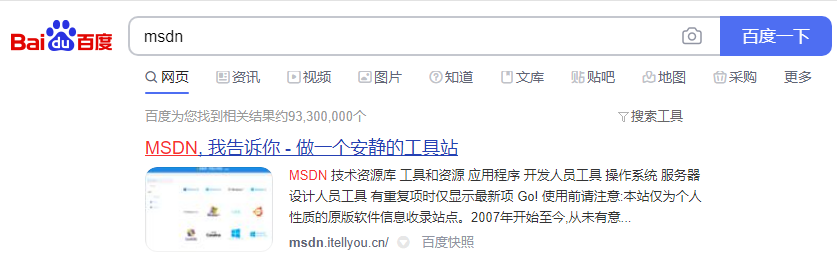
2、在搜索的结果中点击第一个进入,进入以后在左侧选择“操作系统”;
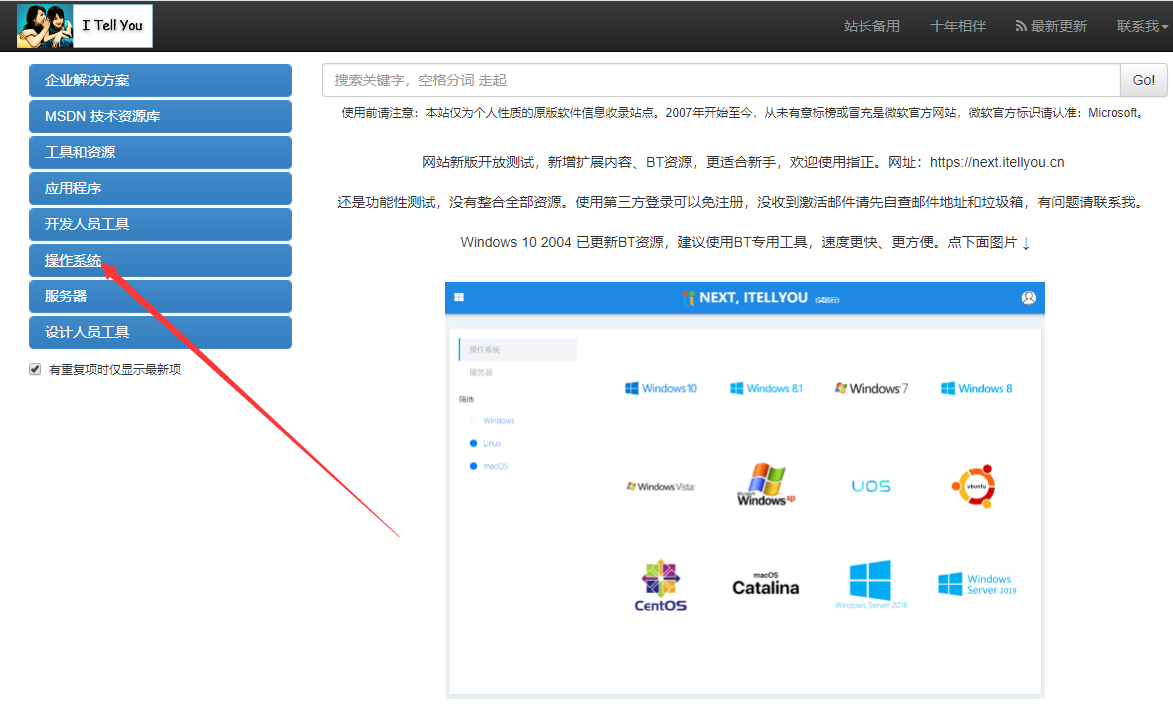
3、进入操作系统以后,往下拖动,在里面找到:windows7系统点击;
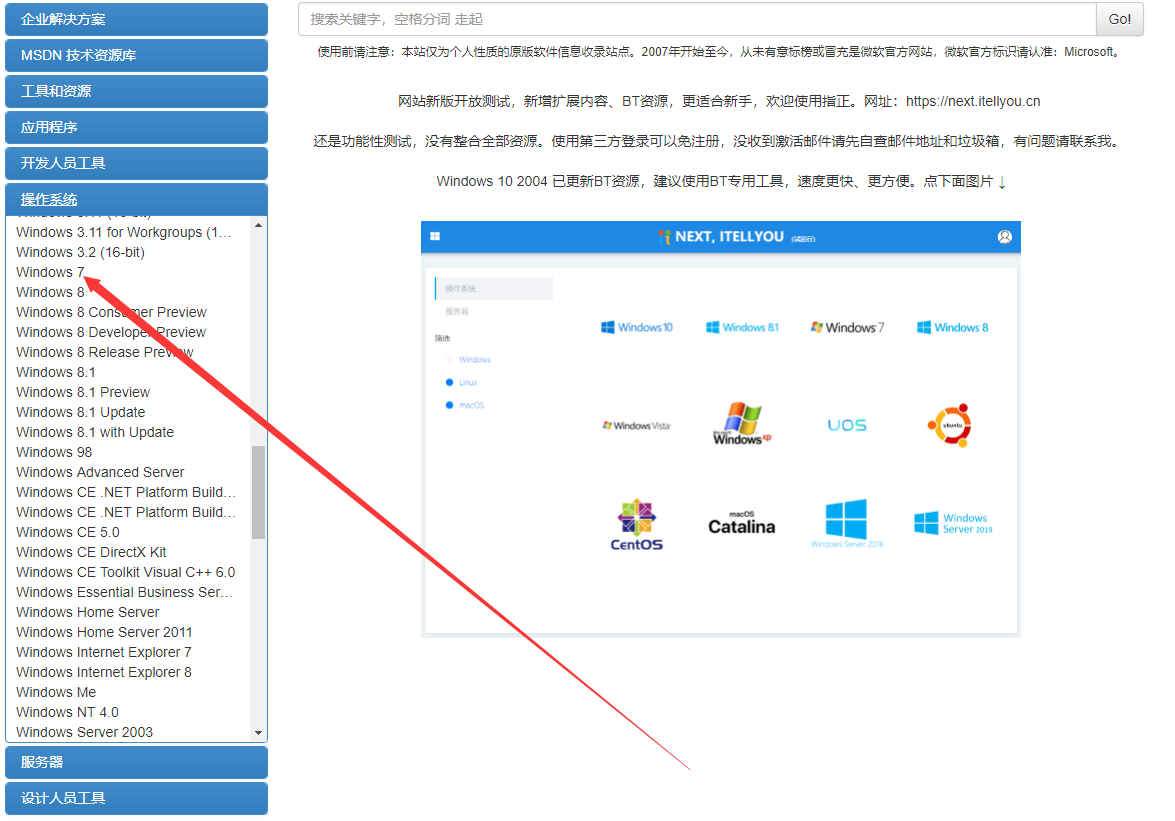
4、点击展开后,在右侧就可以看到windows 7 ,在里面选择语言版本:中文简体。选择好语言以后,鼠标下拉在里面找打:windows 7 Ultimate(win7旗舰版),点击详细信息;
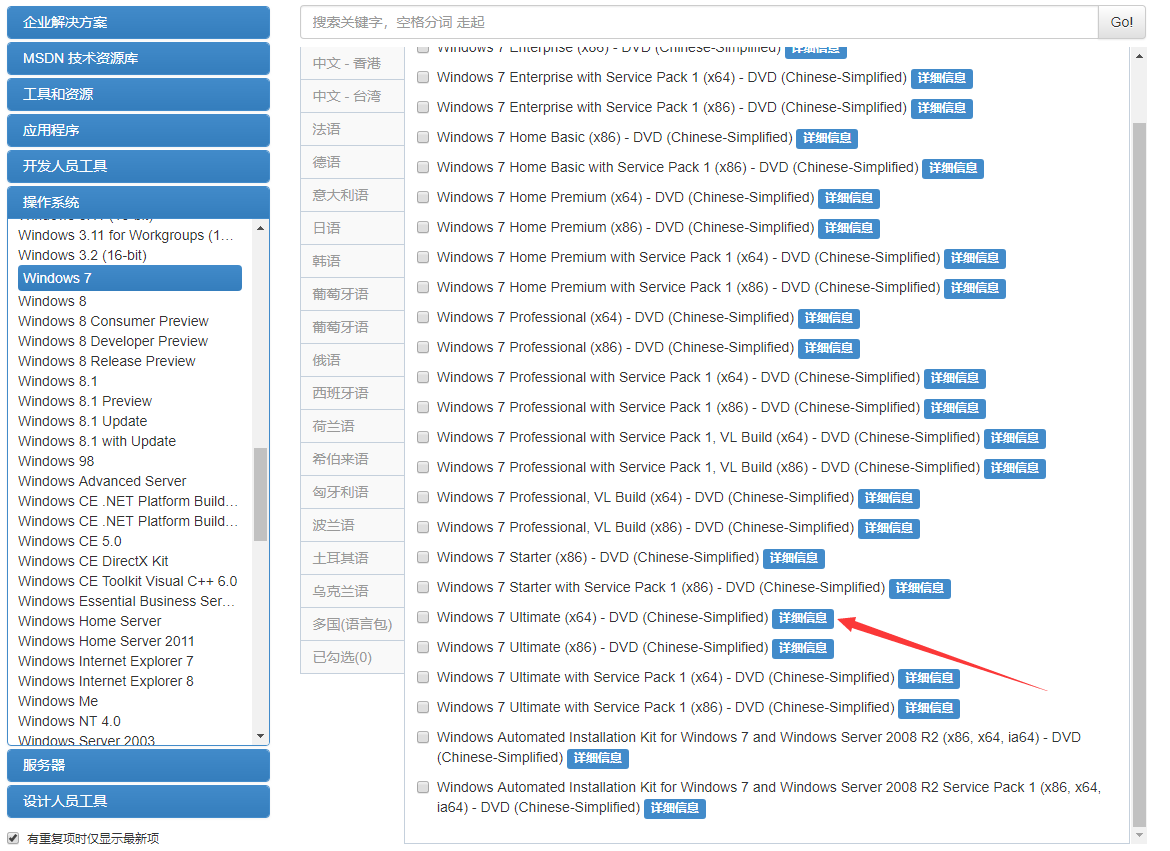
5、点开详细信息以后,即可在里面看到下载的磁力链接了,把这个连接复制到下载工具即可下载这个系统。
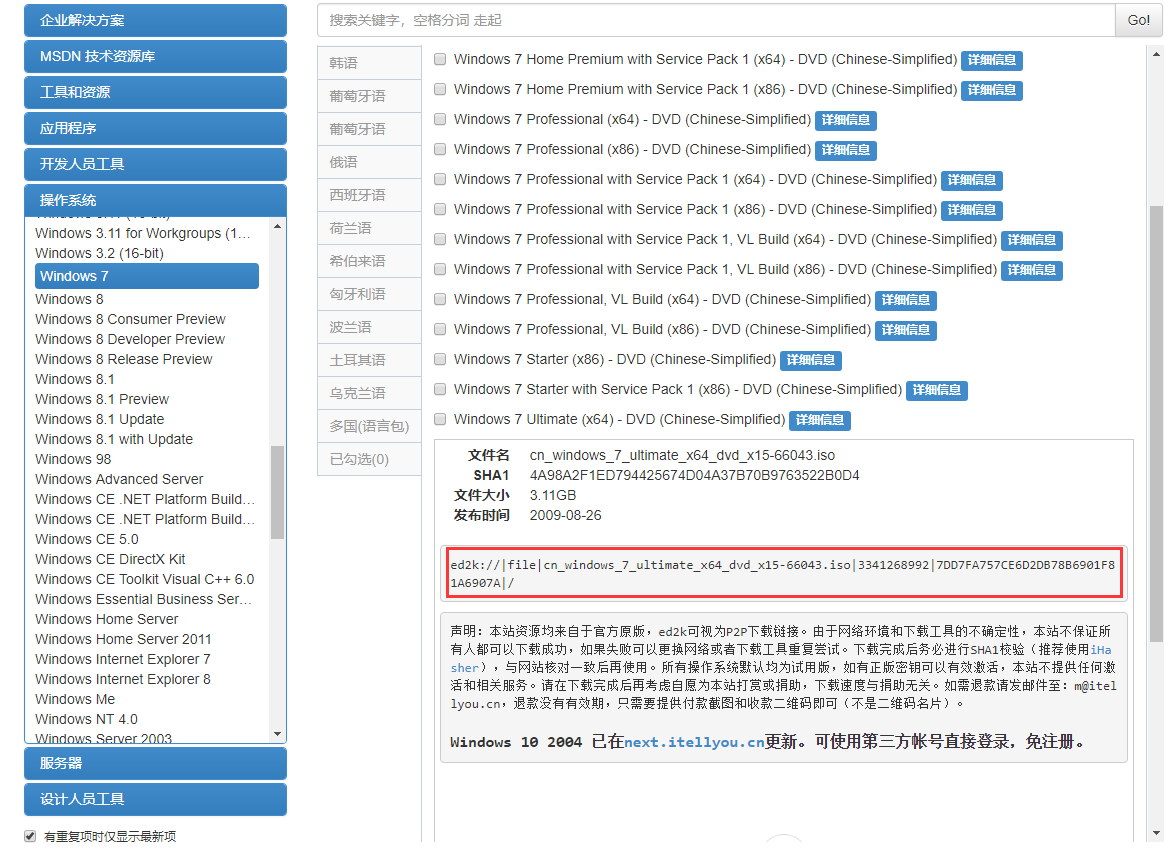
以上就是微软官网win原版系统怎么下载的步骤教程啦,希望能帮助到大家。
终于介绍完啦!小伙伴们,这篇关于《微软官网win7原版系统怎么下载的步骤》的介绍应该让你收获多多了吧!欢迎大家收藏或分享给更多需要学习的朋友吧~golang学习网公众号也会发布文章相关知识,快来关注吧!
声明:本文转载于:Win7之家 如有侵犯,请联系study_golang@163.com删除
相关阅读
更多>
-
501 收藏
-
501 收藏
-
501 收藏
-
501 收藏
-
501 收藏
最新阅读
更多>
-
439 收藏
-
443 收藏
-
183 收藏
-
455 收藏
-
347 收藏
-
327 收藏
-
487 收藏
-
157 收藏
-
206 收藏
-
430 收藏
-
488 收藏
-
245 收藏
课程推荐
更多>
-

- 前端进阶之JavaScript设计模式
- 设计模式是开发人员在软件开发过程中面临一般问题时的解决方案,代表了最佳的实践。本课程的主打内容包括JS常见设计模式以及具体应用场景,打造一站式知识长龙服务,适合有JS基础的同学学习。
- 立即学习 543次学习
-

- GO语言核心编程课程
- 本课程采用真实案例,全面具体可落地,从理论到实践,一步一步将GO核心编程技术、编程思想、底层实现融会贯通,使学习者贴近时代脉搏,做IT互联网时代的弄潮儿。
- 立即学习 516次学习
-

- 简单聊聊mysql8与网络通信
- 如有问题加微信:Le-studyg;在课程中,我们将首先介绍MySQL8的新特性,包括性能优化、安全增强、新数据类型等,帮助学生快速熟悉MySQL8的最新功能。接着,我们将深入解析MySQL的网络通信机制,包括协议、连接管理、数据传输等,让
- 立即学习 500次学习
-

- JavaScript正则表达式基础与实战
- 在任何一门编程语言中,正则表达式,都是一项重要的知识,它提供了高效的字符串匹配与捕获机制,可以极大的简化程序设计。
- 立即学习 487次学习
-

- 从零制作响应式网站—Grid布局
- 本系列教程将展示从零制作一个假想的网络科技公司官网,分为导航,轮播,关于我们,成功案例,服务流程,团队介绍,数据部分,公司动态,底部信息等内容区块。网站整体采用CSSGrid布局,支持响应式,有流畅过渡和展现动画。
- 立即学习 485次学习
